前 3 名 MP4 音量助推器:在线和离线方法
每当我们看电影时,可以听到背景音乐和对话,这是令人满意的。这就是为什么有时我们无法避免增加遥控器中的音量。但是,有时即使我们将声音调到最大,声音仍然不清晰。但是您知道吗,您可以借助 MP4 音量增强器?通过这篇文章的支持,您将学习如何提高您正在观看的视频剪辑的音量。

第 1 部分。 增加 MP4 音量的最佳方法
在这里,我们将为您提供最推荐的程序,这些程序将帮助您增加 MP4 文件的音量。请看一眼它们,看看你更喜欢哪一个。
1. Vidmore视频转换器
您是否正在寻找专业且易于使用的软件来帮助您编辑您最喜爱的文件?好, Vidmore视频转换 是最合适的。该软件易于使用,因为您可以轻松编辑音频和视频。除此之外,在 Mac 和 Windows 设备上下载它不会有问题。更令人印象深刻的是,只需移动音量滑块,您就可以改善 MP4 的音频。而且这个程序在便利性方面是最方便的,因为即使没有互联网连接,它也可以继续以最佳状态运行。如果您的日程安排很忙,您不需要等待很长时间才能录制音频,因为它使用了更快的转换技术。
如果您想知道如何提高视频剪辑的音量,这里是如何使用 MP4 音量增强器。
第 1 步:获取 MP4 音量增强器
在获取 MP4 音量增强器之前,您必须先通过单击以下任一按钮下载并安装 Vidmore Video Converter 下载 下面的图标。安装后允许它执行。
第 2 步:上传 MP4 文件
然后,打开该工具并从您的文件上传 MP4 文件 夹 通过选择 新增档案 屏幕左上角的选项。您也可以点击 加 屏幕界面中央的图标。
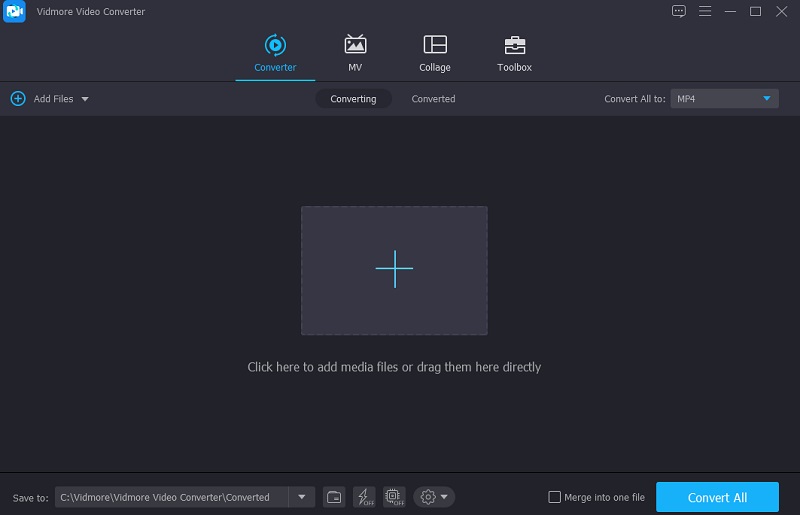
第 3 步:增加 MP4 音量
为了提高音量,请转到编辑部分,它象征着 星星.单击该图标后,它将带您进入编辑部分。点击 音讯 选项卡,让您直接进入音频设置。

进入音频设置后,导航到 卷 向右滑动并增加音频,直到达到 MP4 文件所需的音量。
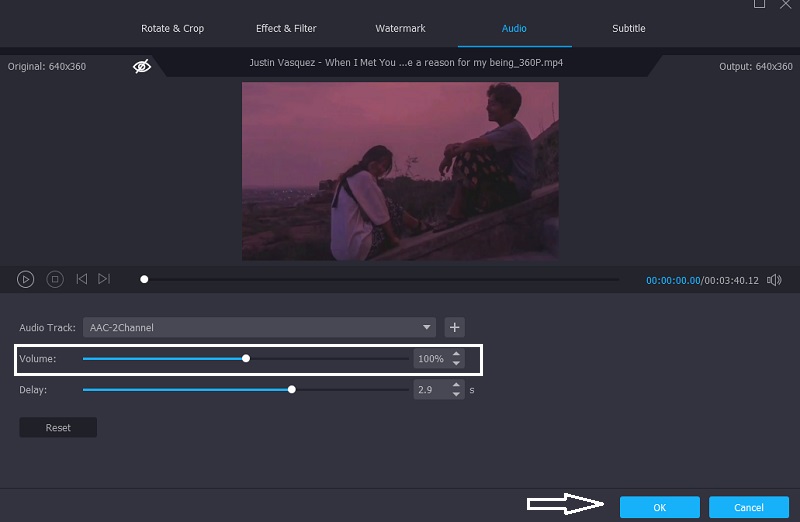
第 4 步:转换 MP4 文件
如果您对 MP4 文件中的音量变化感到满意,请单击 全部转换 屏幕右下方的按钮立即转换它。等待 MP4 文件的改进版本显示,这可能需要几秒钟。
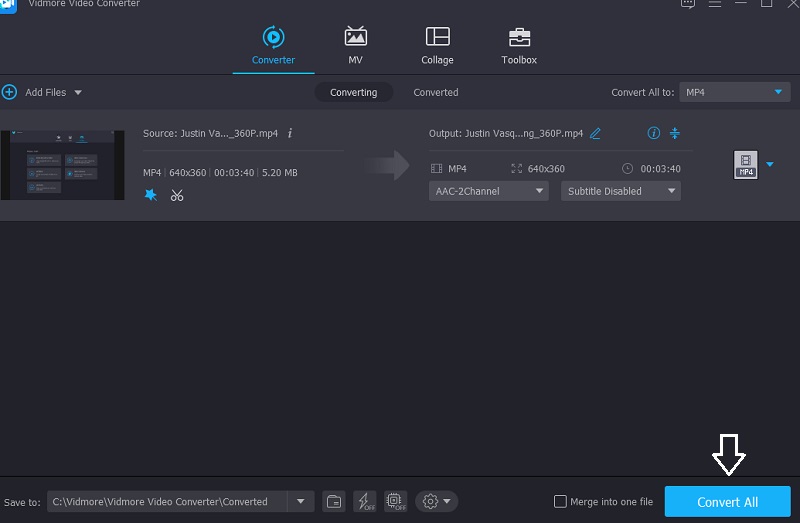
2. iDealshare VideoGo
另一个适用于 Mac 和 Windows 设备的软件是 iDealshare VideoGo。它是一款高质量的视频转换器,使用起来也很简单! iDealshare VideoGo 有助于在几乎没有质量损失的情况下转换所有视频和音频格式。它还具有视频编辑功能,例如修剪、裁剪、合并、章节拆分、旋转、压缩视频以及增加视频和音频音量。您还可以添加字幕、效果、音轨、水印等。
为了更好地帮助您增加 MP4 文件的音量,这里有一个简单的分步过程供您遵循。
第1步: 在您的浏览器上,转到 iDealshare VideoGo 的官方页面并下载。然后,将 MP4 文件插入 视频音量增强器.
第2步: 根据您的喜好调整音频音量。点击 设置 按钮打开 高级设置 窗户。然后选择 高级 选项卡,然后是 音讯 柱子。然后,通过单击 100 百分比选项卡,您可以从下拉菜单中选择音量比例。然后,用所需的体积比替换原始百分比。
第三步: 通过点击 个人资料,您可以从下拉菜单中选择所需的输出。最后,点击 兑换 按钮。在视频转换时,此操作将增加音频音量。
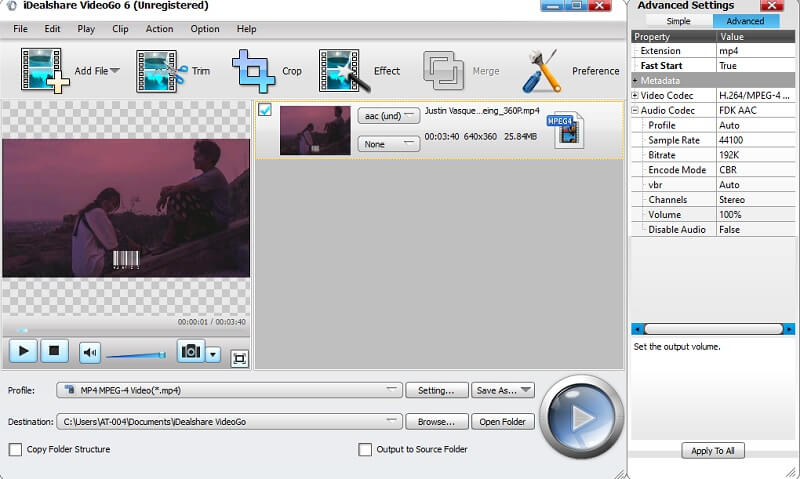
3. VideoUtils
VideoUtils 是一个音频和视频编辑器,可用于增加 MP4 的音量。如果您是一个忙碌的人并且您的设备空间不足,那么此工具非常适合,因为您无需将其下载到您的设备上即可使用它。它具有许多编辑功能,可帮助您提高最喜爱文件的质量。其中之一是音量增强器。它会以分贝为单位快速增加 MP4 文件的声音。除了 MP4,它还支持不同的文件格式,如 AVI、MOV、WEBM、MKV。这是有关如何增加 MP4 文件音量的指南。
第1步: 在浏览器上,查找 VideoUtils,进入主页后,单击 浏览 并选择要增加音量的 MP4 文件。
第2步: 之后,选择 增加音量 在下拉箭头上 选择所需的操作.
第三步: 最后,选择您的 MP4 文件所需的分贝数 分贝.满意后,点击 上传视频文件 并等待该过程完成。
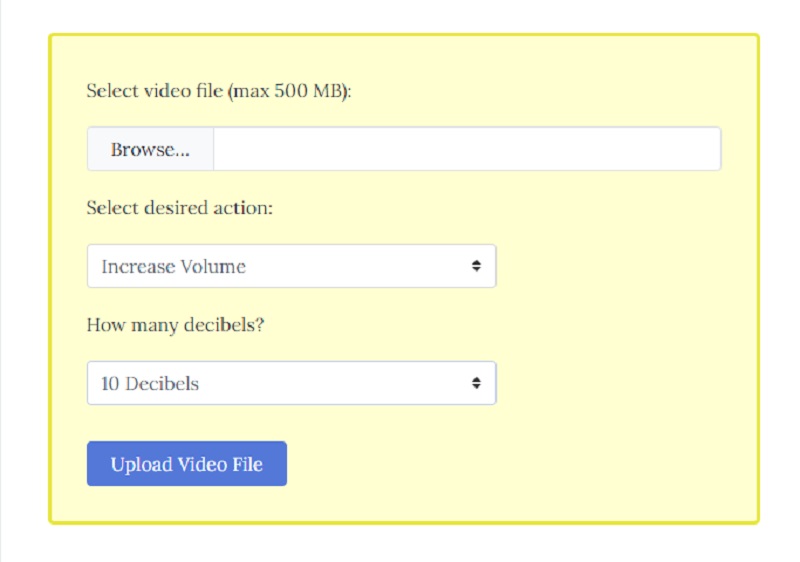
第 2 部分。 MP4 音量助推器的比较图表
这是一个简单的说明,可帮助您了解这些 MP4 音量增强器之间的异同。
| 主要特征 | Vidmore视频转换 | iDealShare Video Go | 视频实用程序 |
| 在 Windows 和 Mac 上可用 | |||
| 用户友好的界面 | |||
| 丰富的编辑功能 | |||
| 转换无限制 | |||
第 3 部分。 有关增加 MP4 音量的常见问题解答
某些视频静音的原因是什么?
这很可能是因为原始编辑文件的音频级别设置得太低。您可能知道,音频以分贝为单位。
是否有可用的 Android 音量增强器?
适用于 Android 的 VLC 可以直接解决您的音量问题,尤其是音乐和电影的音量问题,而 Audio Boost 功能可让您将声音提升高达 200%。
音量增强器是否有可能损害 Android 扬声器?
Android 音量增强器可能会对您的智能手机造成伤害。持续使用这些 Android 音量增强器应用程序可能会导致扬声器损坏。
结论
您不必为收听小音量 MP4 视频剪辑而受苦,因为借助上述这些在线和离线解决方案,您可以快速 增加 MP4 音量.您现在要做的就是选择您喜欢的工具。


